วิธีปิดการใช้งานบทความบนหน้าแท็บใหม่ของ Chrome สำหรับ Android และ iPhone

Google Chrome สำหรับ Android, iPhone และ iPad แสดง“ บทความที่แนะนำ” จากเว็บในหน้าแท็บใหม่ คุณสามารถซ่อนสิ่งเหล่านี้หากคุณต้องการล้างหน้าแท็บใหม่และหลีกเลี่ยงสิ่งรบกวน.
หากคุณลงชื่อเข้าใช้ Chrome ด้วยบัญชี Google ของคุณ Google จะใช้กิจกรรมเว็บและแอพเพื่อเลือกบทความที่แนะนำเหล่านี้.
Android
บนอุปกรณ์ Android คุณไม่สามารถปิดการใช้งานคำแนะนำบทความได้ แต่คุณสามารถซ่อนได้เพื่อไม่ให้เสียสมาธิ.
แตะลูกศรทางด้านขวาของ“ บทความสำหรับคุณ” ที่ด้านบนของรายการบทความในหน้าแท็บใหม่ของ Chrome.

นี่จะยุบรายการบทความที่แนะนำและคุณจะไม่เห็นอีกต่อไป.
คุณสามารถแตะที่ลูกศรอีกครั้งเพื่อขยายรายการและดูบทความที่แนะนำของคุณหากคุณต้องการ.
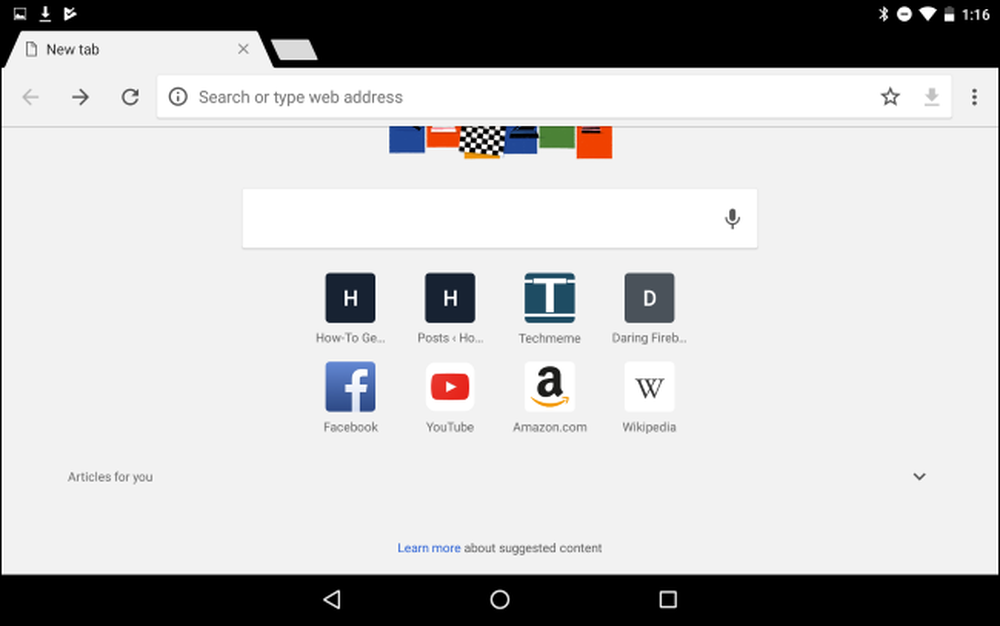
iPhone และ iPad
ใน iPhone และ iPad คุณไม่สามารถยุบบทความที่แนะนำเพื่อซ่อนวิธีที่คุณสามารถทำได้บน Chrome แต่คุณสามารถปิดใช้งานไม่ให้ปรากฏบนหน้าแท็บใหม่ของคุณได้เลย.
แตะปุ่มเมนูที่มุมบนขวาของแอพ Chrome แล้วแตะตัวเลือก“ การตั้งค่า”.
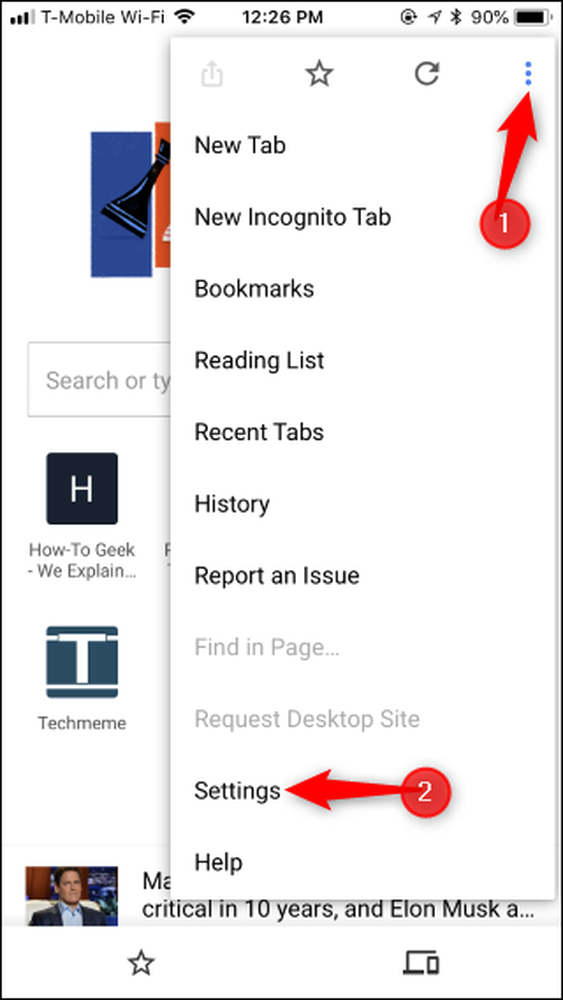
ภายใต้ขั้นสูงให้เลื่อนตัวเลื่อน“ บทความคำแนะนำ” ออก นี่เป็นการปิดบทความที่แนะนำในหน้าแท็บใหม่ของ Chrome ทันที.
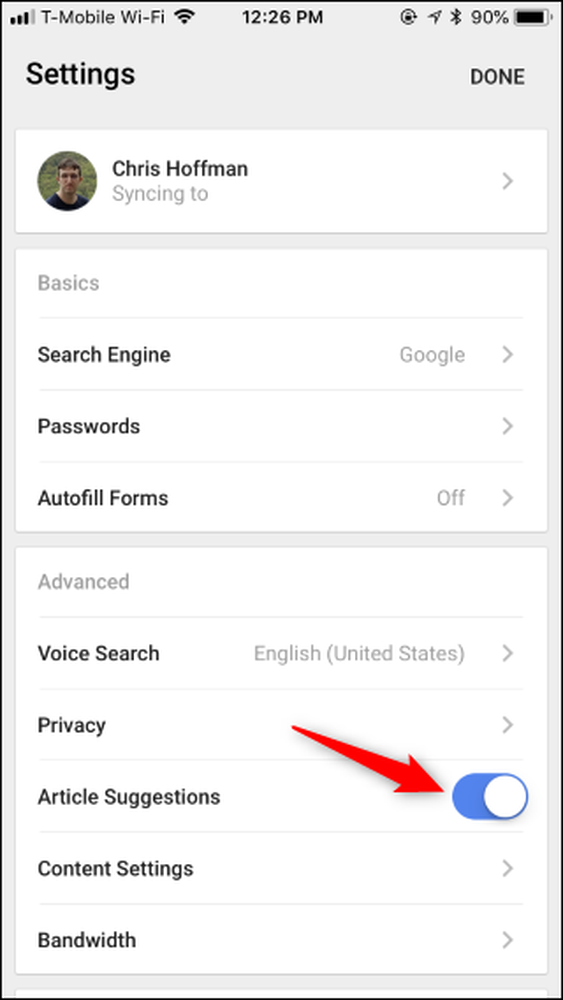
การตั้งค่านี้ไม่ได้ซิงค์ระหว่างอุปกรณ์ของคุณดังนั้นคุณจะต้องปิดการใช้งานคำแนะนำบทความแยกต่างหากในอุปกรณ์มือถือทั้งหมดที่คุณใช้.
หากคุณไม่สนใจที่จะเห็นบทความที่แนะนำ แต่บางครั้งก็เห็นบทความที่คุณไม่ต้องการบนหน้าแท็บใหม่คุณสามารถยกเลิกบทความที่แนะนำได้ เพียงแตะที่หนึ่งในบทความแล้วปัดไปทางซ้ายหรือขวาเพื่อลบออกจากหน้าแท็บใหม่ของคุณ.




